Rumah >masalah biasa >Bagaimana untuk Membetulkan Ralat Kemas Kini Windows 0x80070661
Bagaimana untuk Membetulkan Ralat Kemas Kini Windows 0x80070661
- WBOYWBOYWBOYWBOYWBOYWBOYWBOYWBOYWBOYWBOYWBOYWBOYWBke hadapan
- 2023-08-14 12:21:052555semak imbas
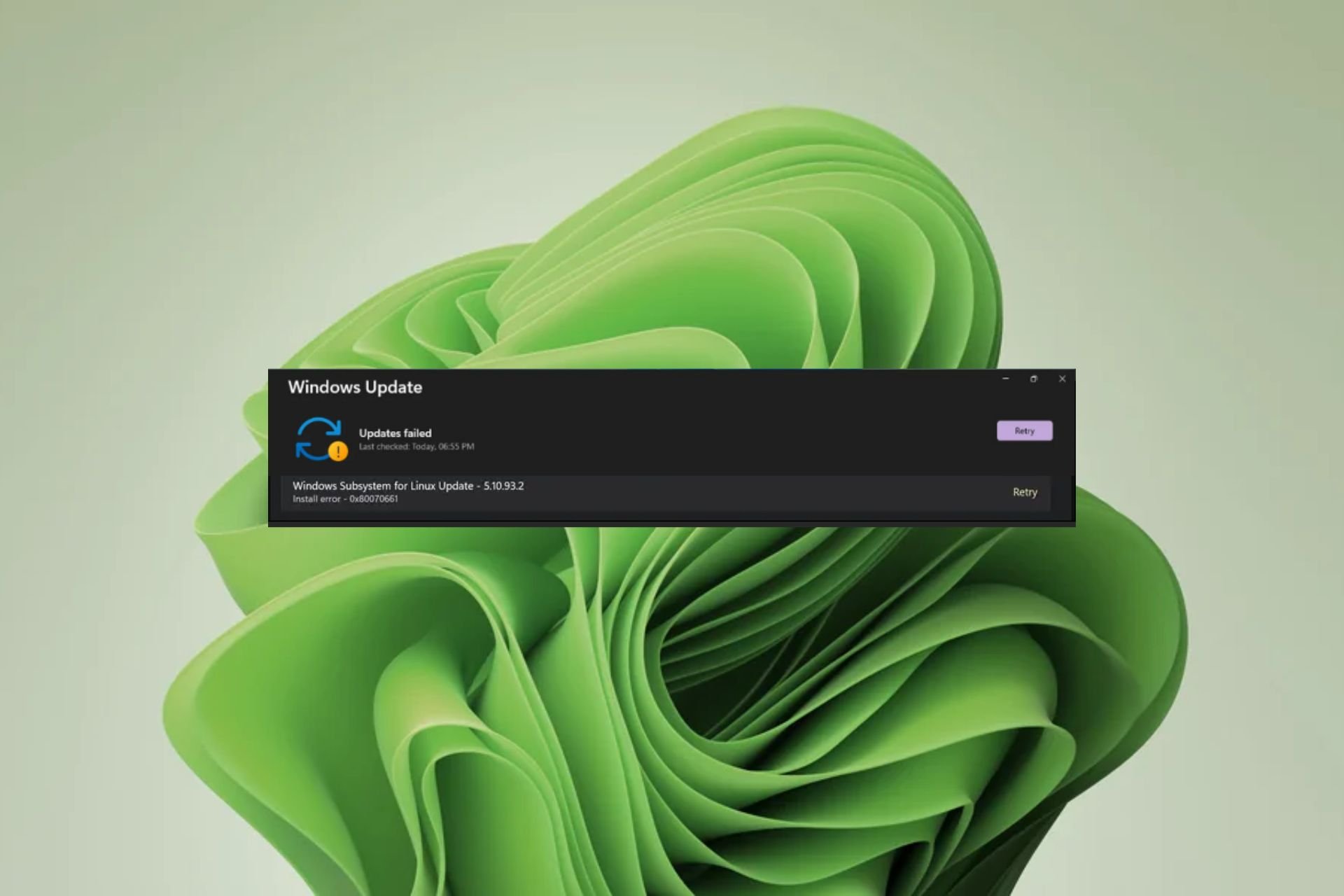
Tahukah anda bahawa selain mengemas kini Windows melalui alat kemas kini terbina dalam, anda juga boleh mengemas kini melalui baris arahan? Ini adalah penyelesaian biasa apabila seseorang gagal, tetapi apakah yang anda lakukan apabila kedua-duanya gagal?
Ini adalah pening kepala terkini untuk pengguna Windows apabila cuba mengemas kini Windows Subsystem untuk Linux. Anda akan menerima ralat 0x80070661 melalui Kemas Kini Windows dan mesej ralat melalui baris arahan yang menyatakan 0x80070661, Pakej pemasangan ini tidak disokong untuk jenis pemproses ini.
Perisian WSL ialah kemas kini kritikal, terutamanya bagi mereka yang suka menguji sistem pengendalian lain pada Windows, jadi berikut ialah pecahan tentang cara membetulkan ralat ini.
Jenis pemproses ini tidak menyokong pakej pemasangan ini. Apakah ralat 0x80070661?
Ralat 0x80070661 berkaitan dengan aplikasi Windows Subsystem untuk Linux, yang membolehkan anda menjalankan sistem pengendalian lain dalam Windows tanpa memerlukan mesin maya. Walaupun anda boleh memuat turunnya dari Gedung Microsoft, ia memerlukan komponen tambahan untuk dijalankan.
Sebagai contoh, selepas memuat turun dari Microsoft Store, anda perlu menjalankan Windows Update untuk memasang pembetulan pepijat dan kemas kini yang diperlukan. Ringkasnya, kedua-duanya berjalan seiring, jadi anda mungkin mendapat ralat 0x80070661.
Kini, pakej pemasangan ini tidak menyokong mesej jenis pemproses ini. Ini menunjukkan bahawa sistem dan pemproses WSL tidak serasi. Program ini mungkin berfungsi dengan baik, tetapi tiba-tiba, ia tidak lagi disokong.
Ini tidak sepatutnya menjadi punca penggera. Memandangkan sesetengah program dikemas kini, ia menjadi tidak serasi dengan perisian yang lebih lama.
Sebagai contoh, WSL anda mungkin telah dinaik taraf kepada versi yang lebih baharu, tetapi jika Windows sudah lapuk, mungkin terdapat ralat komunikasi antara kedua-dua perisian.
Bagaimana untuk membetulkan ralat 0x80070661?
Beberapa semakan awal yang perlu dilakukan sebelum melakukan sebarang penyelesaian masalah teknikal termasuk:
- Sahkan bahawa komputer anda memenuhi keperluan sistem minimum untuk menjalankan WSL.
- Pastikan anda mempunyai versi WSL yang betul. Windows 11 menyokong versi x64, jadi pastikan anda tidak menjalankan versi lain.
- Semak Kemas Kini Windows dalam Mod Selamat.
- Sahkan bahawa anda menjalankan versi terkini WSL daripada Gedung Microsoft.
1. Jalankan Penyelesai Masalah Kemas Kini Windows
- Ketik kekunci dan klik Tetapan. Windows
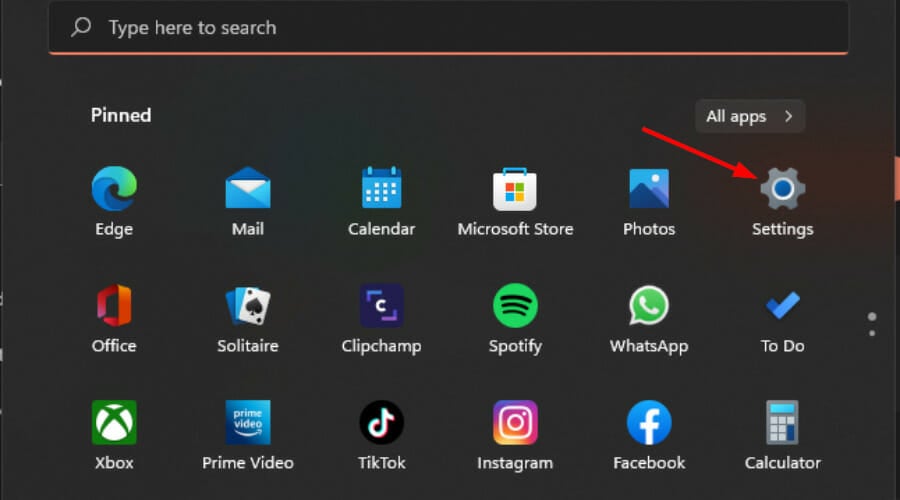
- Klik "System" dan pilih "Troubleshoot".
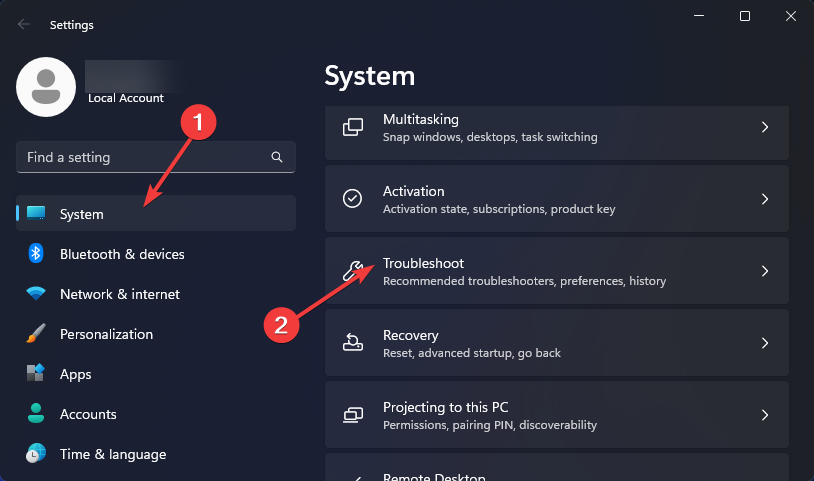
- Pilih penyelesai masalah lain.
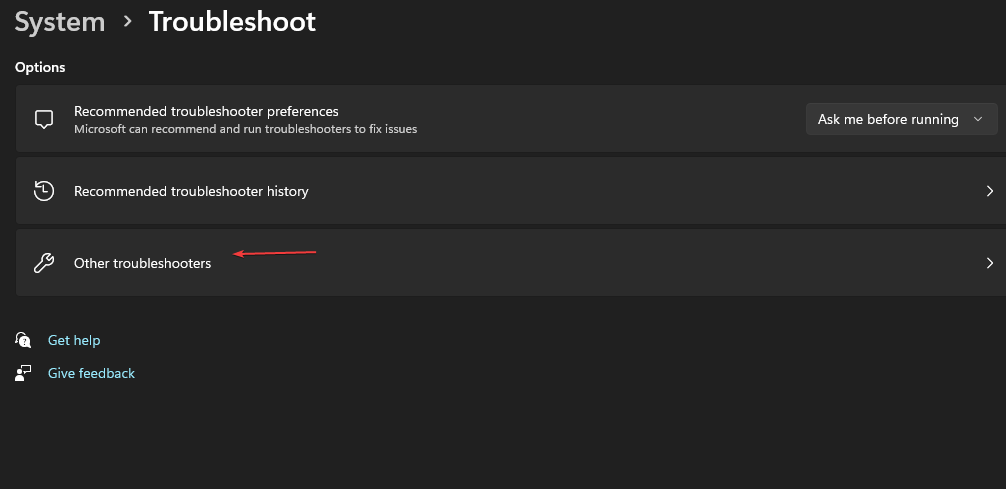
- Cari pilihan Windows Update dan klik pada butang Jalankan.
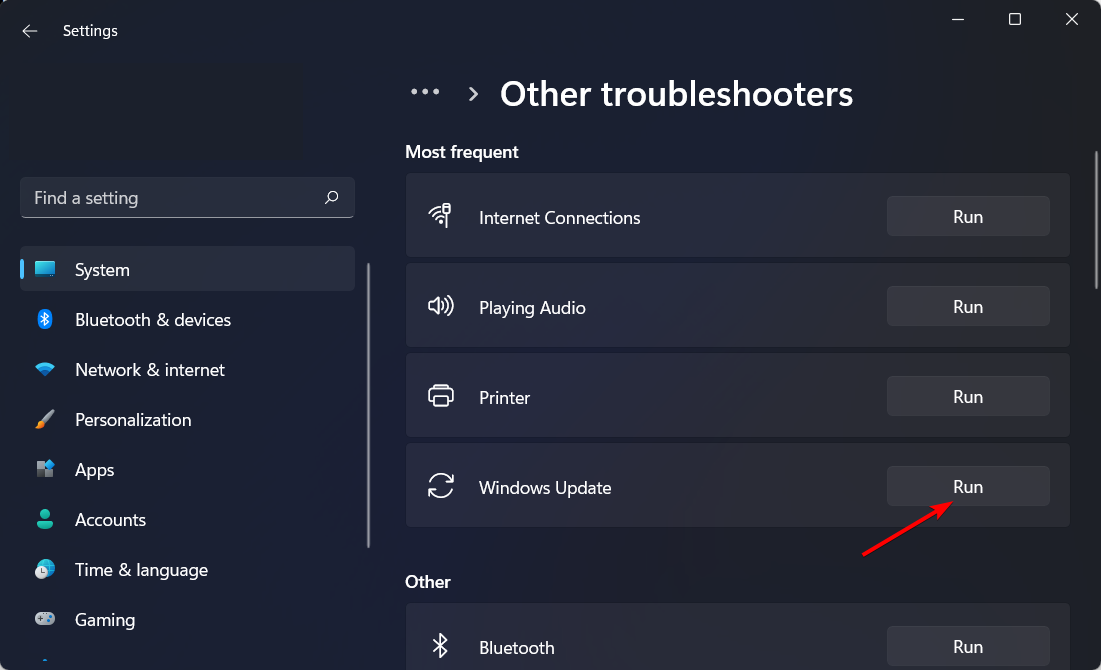
2. Jalankan Penyelesai Masalah Pemasangan dan Nyahpasang Program
- Muat turun Penyelesai Masalah Pemasangan dan Nyahpasang Program dan pasangkannya.
- Buka dan klik Seterusnya.
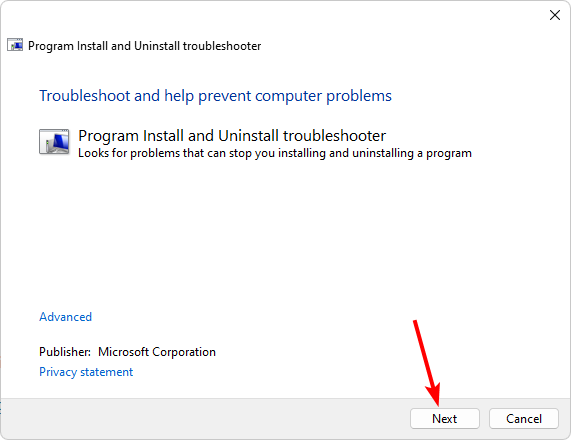
- Anda akan ditanya sama ada anda menghadapi masalah memasang atau menyahpasang program. Pilih satu pilihan.
- Seterusnya, anda akan diminta untuk memilih program yang dinyahpasang. Pilih program yang bermasalah daripada senarai.
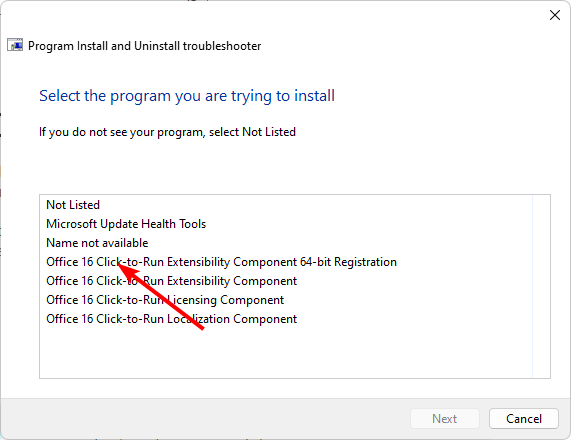
- Penyelesai masalah akan mula mengimbas isu.
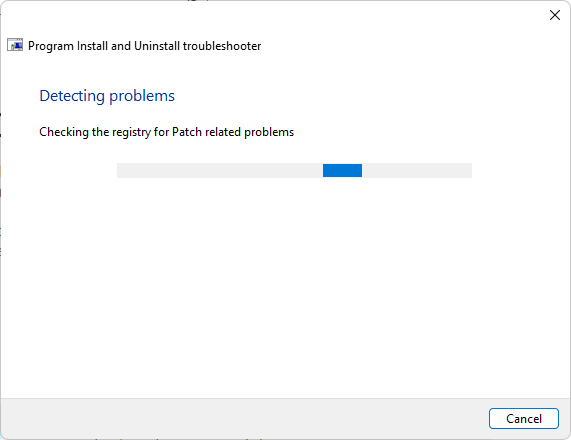
- Setelah selesai, anda akan melihat dua pilihan. Pilih salah satu daripadanya dan tunggu penyelesai masalah mengesyorkan pembetulan.
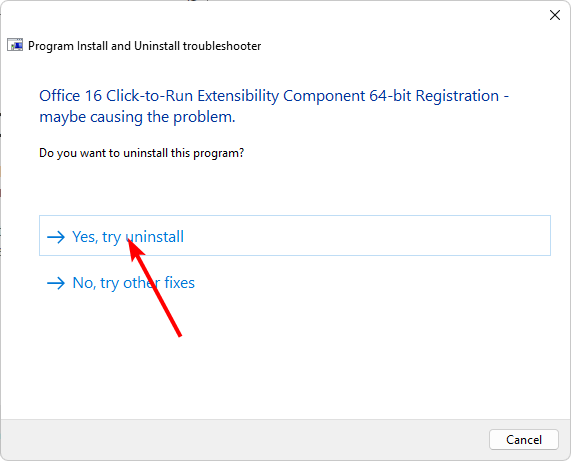
3. Tetapkan semula komponen kemas kini tetingkap
- butang, taip cmd dalam kotak carian, dan klik Jalankan sebagai pentadbir. Windows
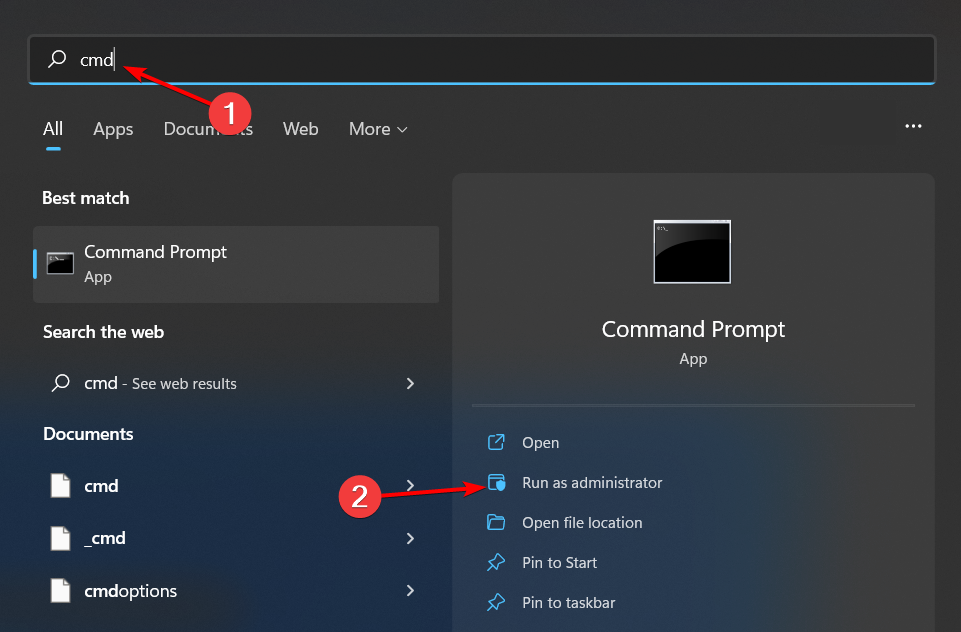
- Taip arahan berikut dan klik selepas setiap arahan: Enter
<strong>net stop bits</strong><strong>net stop wuauserv</strong><strong>net stop appidsvc</strong><strong>net stop cryptsvc</strong><strong>Del "%ALLUSERSPROFILE%Application DataMicrosoftNetworkDownloader*.*"</strong><strong>rmdir %systemroot%SoftwareDistribution /S /Q</strong><strong>rmdir %systemroot%system32catroot2 /S /Q</strong><strong>regsvr32.exe /s atl.dll</strong><strong>regsvr32.exe /s urlmon.dll</strong><strong>regsvr32.exe /s mshtml.dll</strong><strong>netsh winsock reset</strong><strong>netsh winsock reset proxy</strong><strong>net start bits</strong><strong>net start wuauserv</strong><strong>net start appidsvc</strong><strong>net start cryptsv</strong>net stop bits
- Taip Ubuntu dalam kotak carian, kemudian klik pada tiga elips dan pilih Nyahpasang.
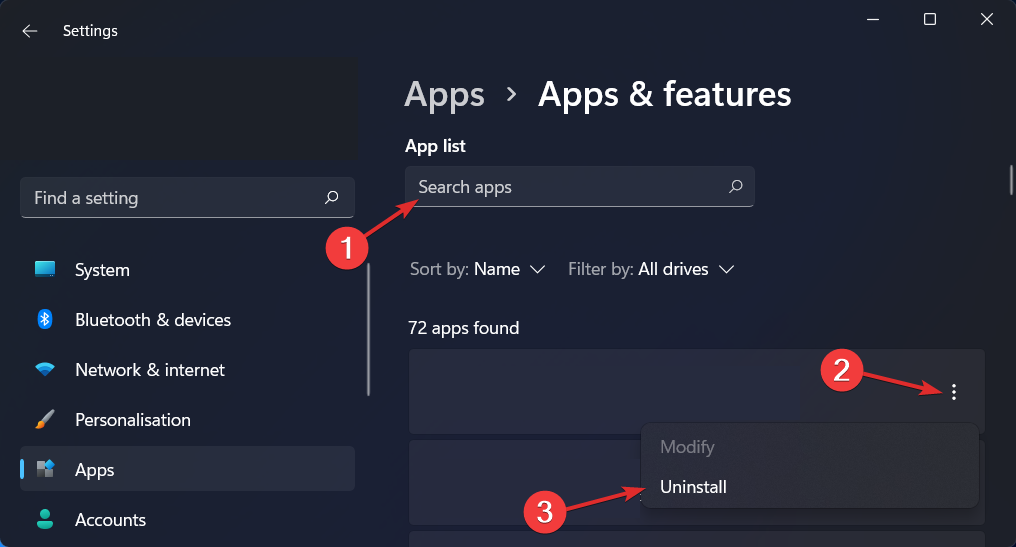
- Sekarang taip Linux dan klik pada tiga elips di sebelah versi Windows Subsystem for Linux WSLg Preview dan klik pada Nyahpasang.
- Ulang langkah ini untuk kemas kini Linux Windows Subsystem .
-
Sekarang kembali dan akses Ciri Pilihan
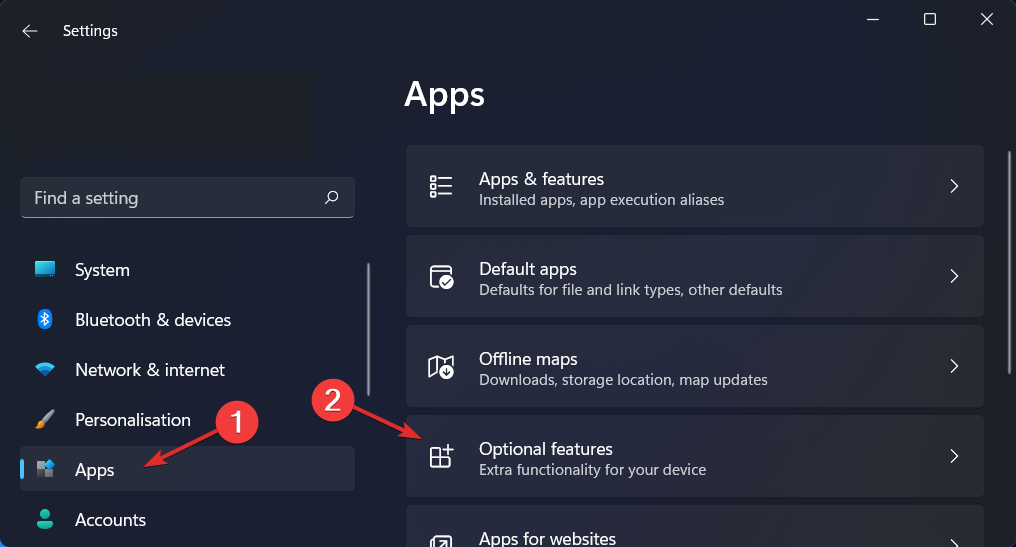 dalam bahagian Apl.
dalam bahagian Apl. -
Klik "Lagi Ciri Windows
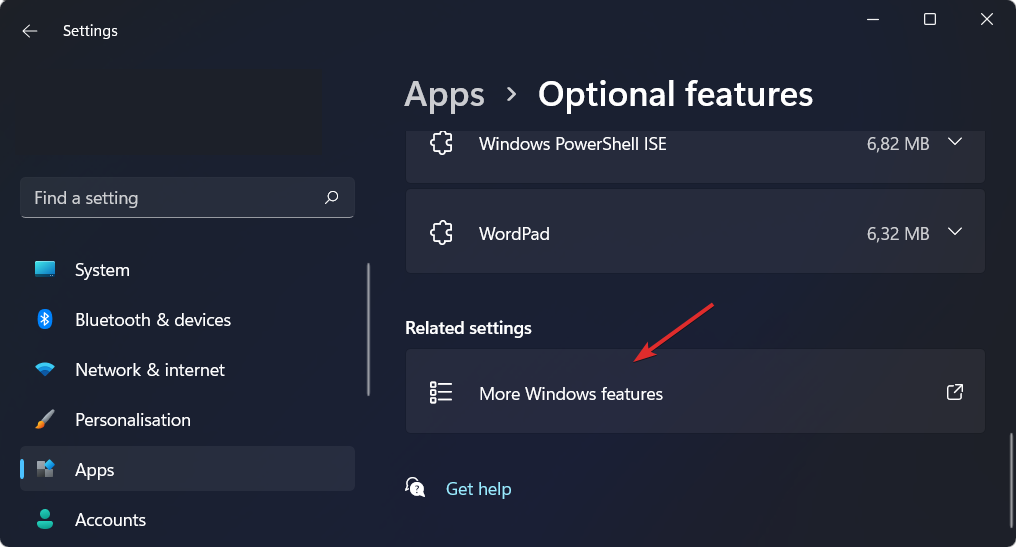 " di bawah bahagian "Tetapan Berkaitan".
" di bawah bahagian "Tetapan Berkaitan". -
Sekarang, nyahtanda Mesin Maya Platform dan Windows Subsystem untuk Linux
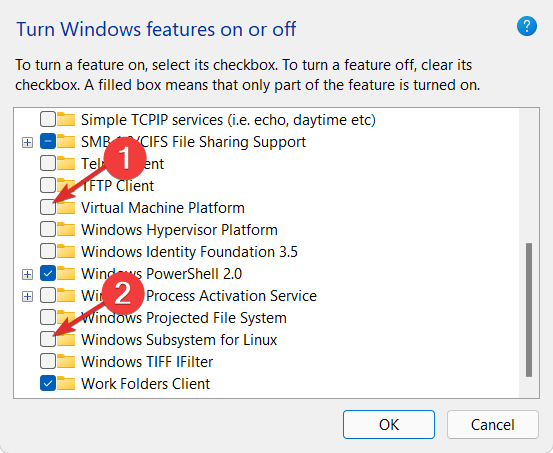 . Itu sahaja! Mulakan semula komputer anda untuk menggunakan perubahan.
. Itu sahaja! Mulakan semula komputer anda untuk menggunakan perubahan. - Pasang WSL dari kedai Microsoft sekali lagi dan lihat jika masalah berterusan.
<li data-slot-rendered-content="true">net stop cryptsvc<strong></strong>
</li>Del "%ALLUSERSPROFILE%Application DataMicrosoftNetworkDownloader*.*"<kbd></kbd>rmdir %systemroot%SoftwareDistribution /S / Q <img src="https://img.php.cn/upload/article/000/887/227/169198686786994.jpg" alt="Bagaimana untuk Membetulkan Ralat Kemas Kini Windows 0x80070661">rmdir %systemroot%system32catroot2 /S /Q<li><strong>regsvr32.exe /s atl.dll</strong>🎜regsvr32.exe /s urlmon .dll🎜🎜regsvr32.exe /s mshtml.dll🎜🎜netsh winsock reset🎜🎜netsh winsock reset proksi🎜 🎜bit permulaan bersih🎜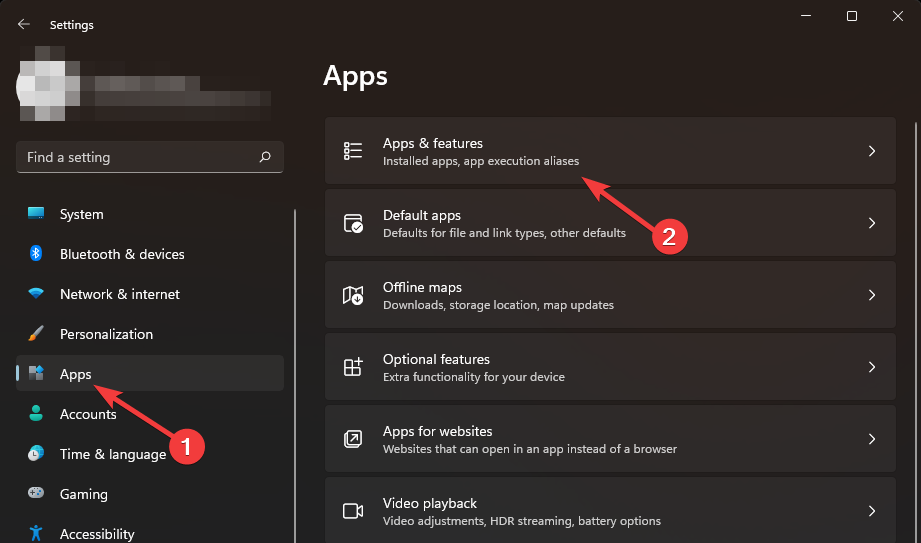
Atas ialah kandungan terperinci Bagaimana untuk Membetulkan Ralat Kemas Kini Windows 0x80070661. Untuk maklumat lanjut, sila ikut artikel berkaitan lain di laman web China PHP!

